Word高效排版,这些基本操作必须会
万丈高楼平地起,基础永远都是看上去最简单却永远是最重要的东西。在软件使用的过程中,很多人都被所谓的高手、大虾们的酷炫操作所吸引,殊不知,大虾们之所以能有运指如飞、潇洒酷炫的操作,完全是因为基础技巧掌握的牢固+勤学苦练的结果。
今天小编结合自己的工作体会,给大家整理了八条必会排版基础技巧,希望以此抛砖引玉,也欢迎大家积极留言,说说在Word排版工作中,对自己提高工作效率最有用的功能是什么?
编辑文档使用最多的操作是什么?
毫无疑问,是选择,选择文字、段落、图形、图像……选择编辑对象是所有编辑操作的前提!
定位到某一段落后,通过【开始】-【选择】-【选择格式相似的文本】,可以快速选中文档中所有与该段落格式相同的文本对象,就像魔法棒一样神奇哦!
对于存在N多图形对象的文档,通过选择窗格来对图形图像进行操作,那是再方便不过了!

在Word中对文本和段落的操作是最最最多的,因此在页面左侧单击鼠标来选择文本的技巧一定要掌握好!
录入文字信息也是非常重要的一项工作,对于一些常用的单位全称、地址和联系方式等,可以通过自动更正功能来达到快速录入的目的,设置方法如上图。
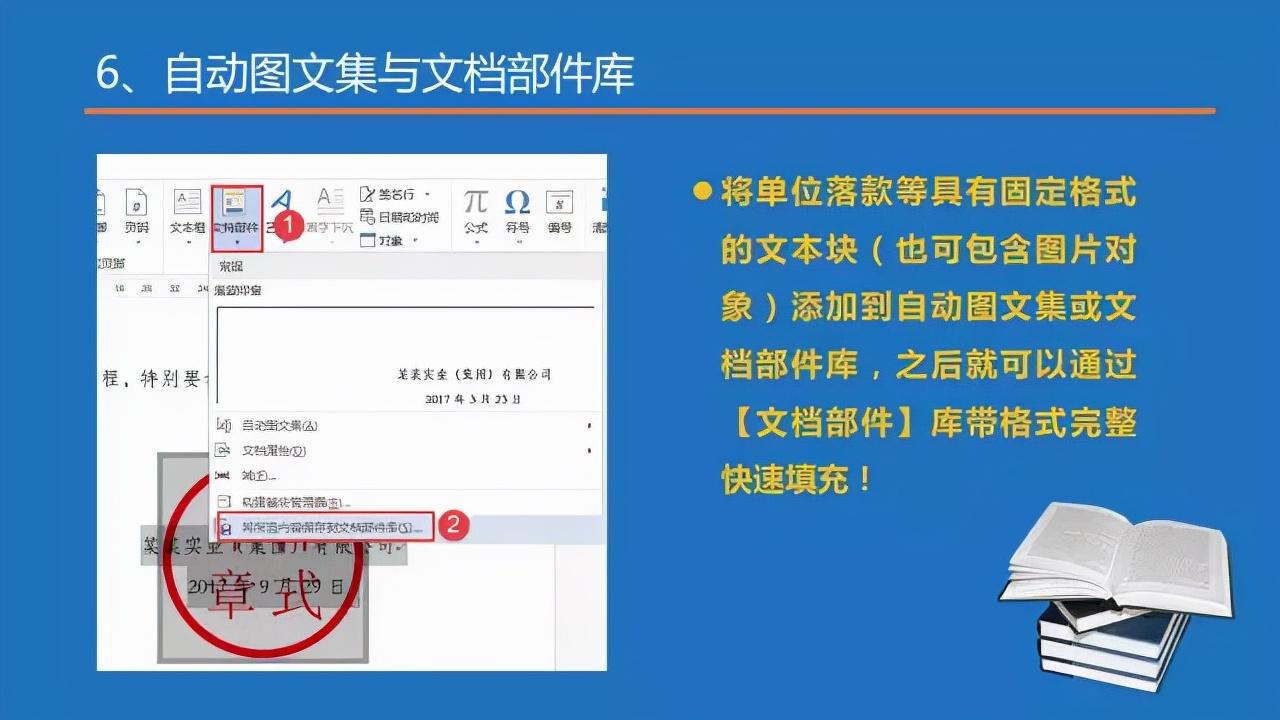
前面利用自动更正功能可以快速录入指定的字符串,但是所录入的文本不会带格式。如果想将带有固定格式的文本或文本+图形保存起来,供日后多次调用,那就太方便了。
使用自动图文集和文档部件库就可以实现这一功能。如上图中,将设置好对齐的单位名称、日期以及电子印章调整好并选中,通过【文档部件】功能将之保存起来,后面在新文档中要用的时候,直接通过【文档部件】库可以直接调用!
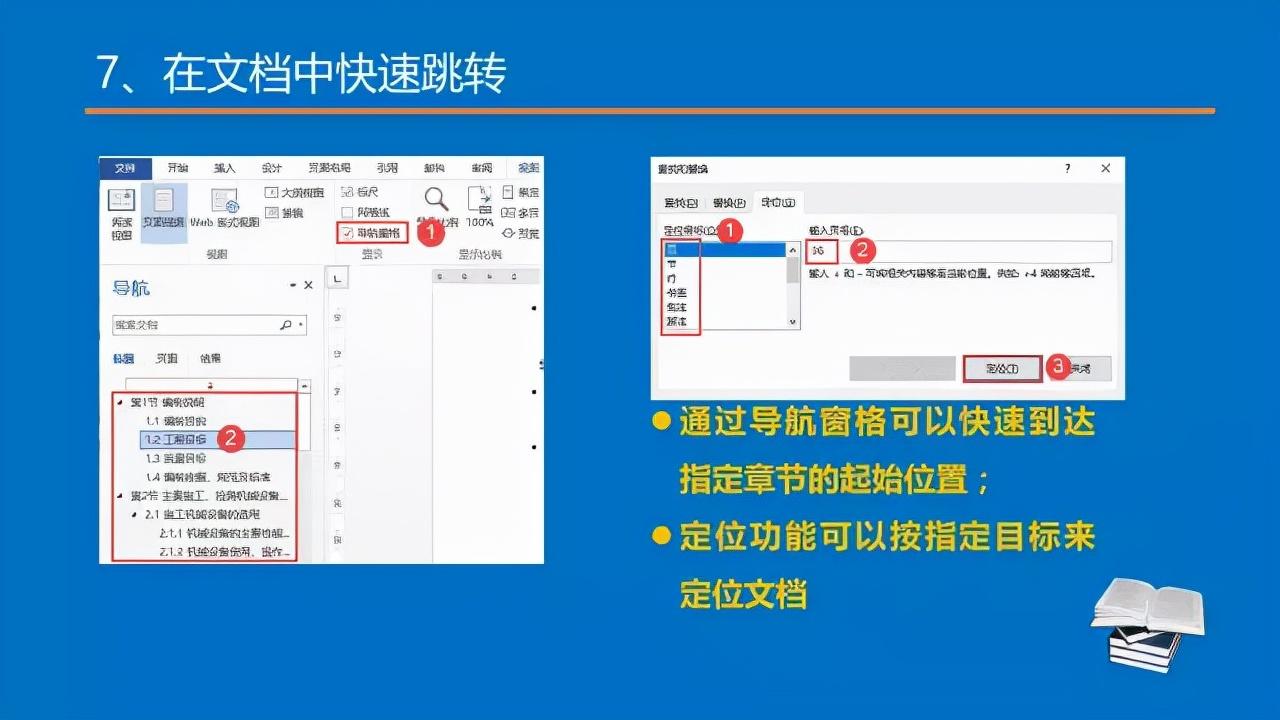
在编辑调整长文档时,需要在页面中来回的跳转,此时导航窗格和【Ctrl+G】定位功能就显得非常重要!
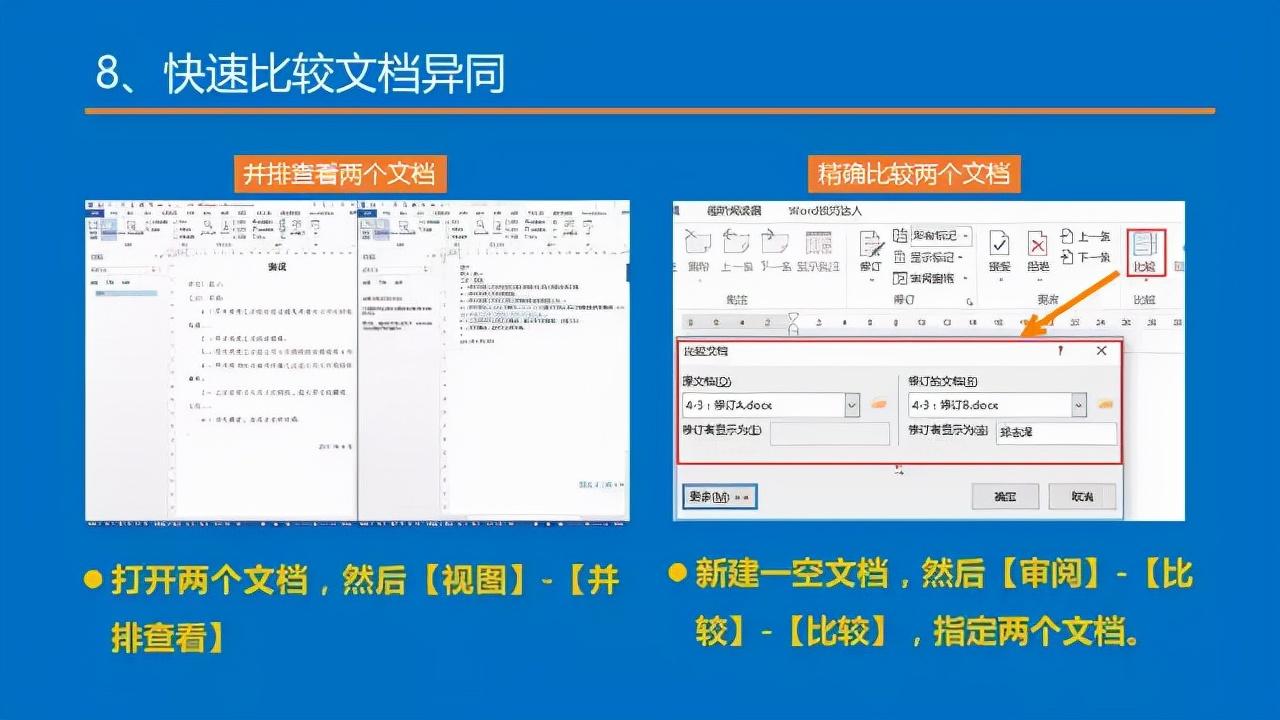
经常需要对多两个文档查看异同,如对比修改合同等,如果不会使用【并排查看】和【比较文档】两项神功,那可真心让人可怜哦!
原载:Word技巧达人
作者:郑志泽 ExcelHome云课堂讲师
您可能感兴趣的文章
- 07-23office2007激活码,手把手教你office2007激活密钥
- 07-23office2007激活密钥免费激活方法介绍
- 07-23office2007产品激活密钥最新分享
- 07-23激活office2007密钥大全
- 07-23office2007永久激活密钥,office2007密钥大全分享
- 07-232007office密钥,高手教你office2007怎么免费激活密钥注册码
- 07-23office2007激活密钥大全,office2007激活密钥方法亲测
- 07-23office2007密钥,Word2007密钥,Excel2007密钥永久激活
- 07-16全新office2019激活密钥,2025分享给大家,建议收藏
- 07-16office 2019简体中文32位/64位免费激活版下载


阅读排行
- 1office2007激活码,手把手教你office2007激活密钥
- 2office2007激活密钥免费激活方法介绍
- 3office2007产品激活密钥最新分享
- 4激活office2007密钥大全
- 5office2007永久激活密钥,office2007密钥大全分享
- 62007office密钥,高手教你office2007怎么免费激活密钥注册码
- 7office2007激活密钥大全,office2007激活密钥方法亲测
- 8office2007密钥,Word2007密钥,Excel2007密钥永久激活
- 9全新office2019激活密钥,2025分享给大家,建议收藏
- 10office 2019简体中文32位/64位免费激活版下载
推荐教程
- 11-30正版office2021永久激活密钥
- 11-25怎么激活office2019最新版?office 2019激活秘钥+激活工具推荐
- 11-22office怎么免费永久激活 office产品密钥永久激活码
- 11-25office2010 产品密钥 永久密钥最新分享
- 11-22Office2016激活密钥专业增强版(神Key)Office2016永久激活密钥[202
- 11-30全新 Office 2013 激活密钥 Office 2013 激活工具推荐
- 11-25正版 office 产品密钥 office 密钥 office2019 永久激活
- 11-22office2020破解版(附永久密钥) 免费完整版
- 07-012025最新office2010永久激活码免费分享,附office 2010激活工具
- 11-302023 全新 office 2010 标准版/专业版密钥






